修复 Windows 10、8.1 和 7 中的网络和 Internet 连接问题
在最近的 Windows 10 更新后,您的电脑的网络和 Internet 连接出现问题?可怕的黄色三角形出如今您的互联网连接图标上,令人讨厌地宣布您没有互联网访问权限。Windows 10 更新后,WiFi 经常断开连接或笔记本电脑无法连接到互联网。所有这些问题都可能与电缆调制解调器、网络适配器驱动程序、不正确的网络配置、防火墙或防病毒程序等有关。无论本文中的原因是什么,我们将引导您了解每种方法及其步骤,您可以轻松地从中修复 Windows 10 网络问题。
互联网无法正常工作 Windows 10
好吧,无论您是连接到 WiFi 网络还是 LAN 连接,如果您无法接收电子邮件、浏览网页或播放音乐,那么您很可能没有连接并且无法上网。在这里,我们列出了修复 Windows 10 中的 Internet 和网络连接问题的最佳解决方案。
• 重新启动所有网络设备(路由器、调制解调器、交换机),包括您的 PC/笔记本电脑,如果临时故障导致问题,这可能有助于解决问题。
• 检查网络设备和PC 之间的以太网电缆是否正确连接。
• 暂时禁用防病毒防火墙并断开与 VPN 的连接(如果已配置)
• 如果您遇到WiFi 连接问题,我们建议您将智能手机连接到wifi 网络并检查互联网连接是否正常,如果没有,您需要连接到您的ISP 来解决问题。
• 禁用代理设置
• 从开始菜单搜索 Internet 选项并选择第一个结果,
• 移动到连接选项卡并单击 LAN 设置,
• 此处确保未选中“为 LAN 使用代理服务器”。
• 并检查自动检测设置选项,
• 单击应用和确定以保存更改。
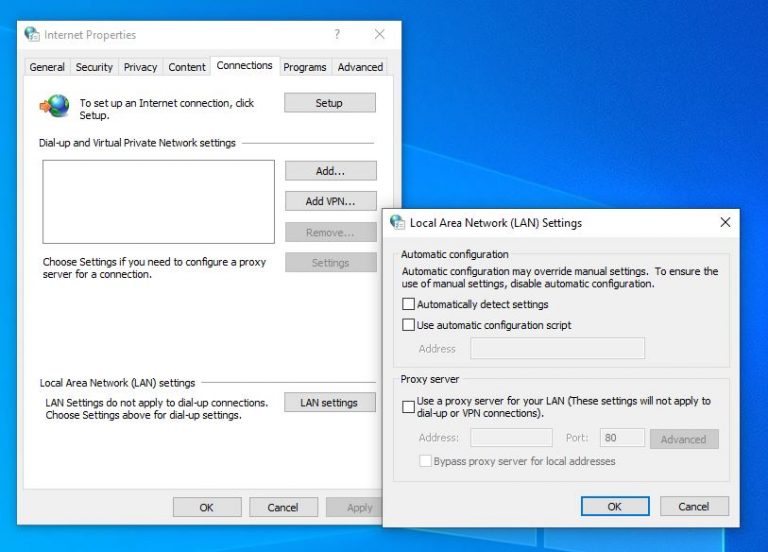
运行网络疑难解答
运行内置的网络和 Internet 连接疑难解答来帮助诊断和修复常见的网络和 Internet 连接问题。
• 通过单击开始菜单中的窗口图标打开开始菜单,然后单击上面突出显示的设置图标。
• 在Windows 设置窗格中,单击网络和Internet 选项,然后单击状态选项。
• 如今单击状态窗口中的网络故障排除选项。
• 这将打开一个Windows 网络诊断程序,该程序将自动检测并修复网络连接问题。
• 完成后重新启动PC 以使更改生效,并在下次启动时检查互联网连接是否正常。
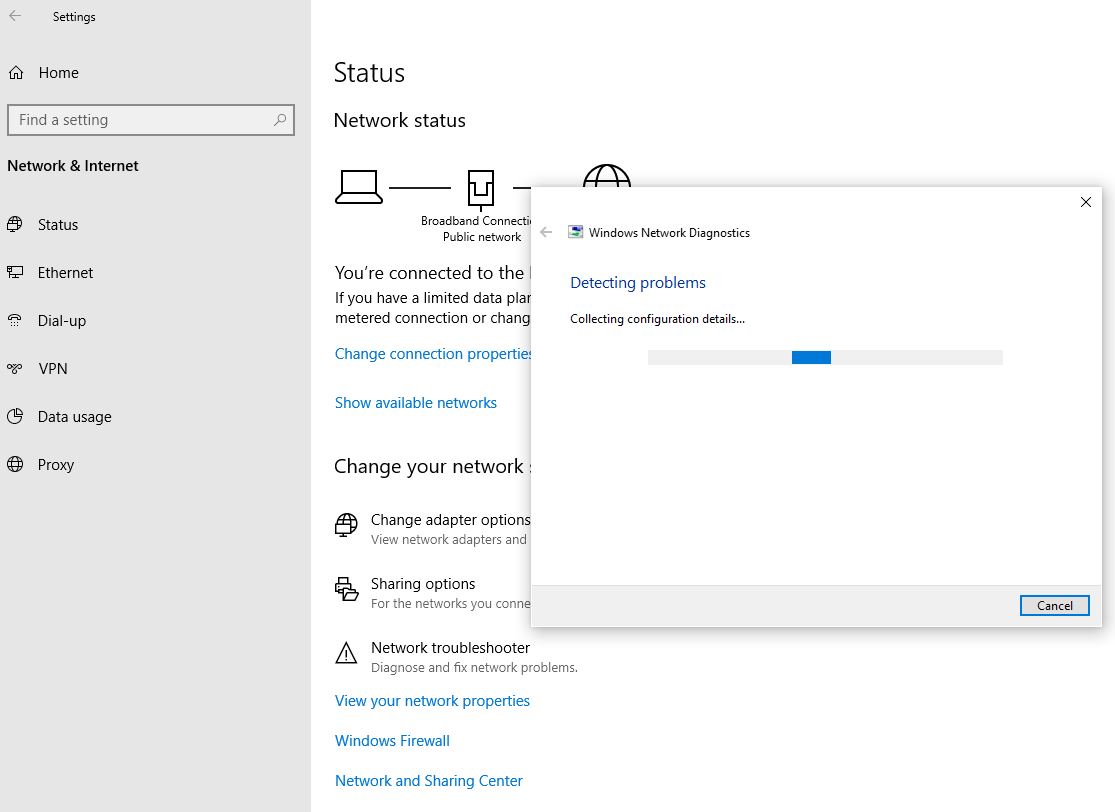
检查 IP 地址配置
使用命令提示符重置网络堆栈
仍然需要帮助让我们尝试重置 Windows 10 TCP/IP 堆栈并清除电脑上可能有助于修复 Windows 10 网络和 Internet 问题的所有 DNS 信息。
从一开始,菜单搜索 cmd,右键单击命令提示符并选择以管理员身份运行。一个黑色的命令提示符窗口打开,具有管理权限,让我们一一执行命令。
• netsh winsock 重置
• netsh int ip 重置
• ipconfig/发布
• ipconfig /更新
• ipconfig /flushdns
这是关闭命令提示符并重新启动 Windows 以使更改生效。打开网络浏览器并访问任何网页以检查互联网连接问题是否已解决。
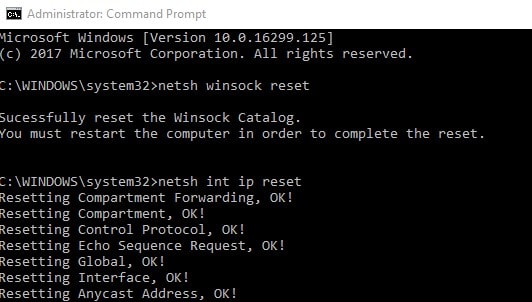
如果上述解决方案都不适合您,那么是时候利用系统还原功能将您的 Windows 设置恢复到之前的工作状态了。
- 上一篇

Ghost win10下如何修复Windows Update修复损坏的系统文件
Ghostwin10下如何修复WindowsUpdate修复损坏的系统文件若要使用部署映像服务和管理(DISM)和系统文件检查器(SFC)工具来修复系统文件以修复Windows更新问题,请使用以下步骤:1.打开开始。2.搜索命令...
- 下一篇

已解决:Windows 10 上无法识别耳机(不工作)
我在Windows10电脑上使用耳机时遇到困难,例如电脑无法识别耳机、耳机未显示在播放设备中、笔记本电脑无法识别耳机但仍通过耳机播放音频扬声器。或者特别是在升级到Windows10(或执行Windows更新)之后,您如今无法通过耳...
